Sobat pernah ngalamin startup windows yang lama, sudah muncul tampilan desktop tapi masih saja loading? Mungkin itu disebabkan oleh program atau aplikasi yang sobat install, yang ter-setting otomatis terbuka saat laptop/komputer sobat dinyalakan atau bahasa kerennya pada saat startup.
Sebenarnya fitur seperti ini cukup berguna, apalagi buat kita yang males melakukan update otomatis sebuah software. Dengan fitur ini software akan otomatis terbuka di background dan melakukan update jika memang sudah ada update yang tersedia. Namun disisi lain, jika terlalu banyak aplikasi yang menggunakan fitur ini tentunya akan membuat performa komputer/laptop sobat menjadi lemot.
Untuk mengatur aplikasi apa saja yang boleh terbuka otomatis saat komputer/laptop dinyalakan sangatlah mudah. Silahkan diikuti cara dibawah ini, untuk mengaturnya.
Mengatur Aplikasi yang Boleh Berjalan Otomatis Saat Komputer/Laptop dinyalakan
- Klik Start
- Ketik Run di kotak search
- Akan muncul kotak run, ketikkan msconfig seperti gambar dibawah ini.
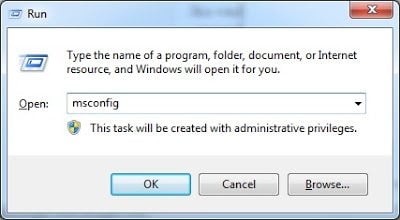
- Maka akan muncul kotak System Configuration, klik tab Startup seperti gambar dibawah.
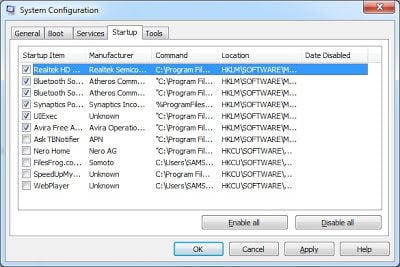
- Nanti akan terlihat aplikasi-aplikasi apa saja yang terbuka atau berjalan otomatis saat startup.
- Hilangkan tanda centang di aplikasi yang tidak ingin sobat buka secara otomatis saat menyalakan komputer atau laptop, begitupun sebaliknya centang aplikasi yang sobat mau terbuka secara otomatis.
- Setelah selesai semua, klik OK
- Maka akan muncul kotak peringatan untuk melakukan Restart, sebaiknya sobat klik Restart.
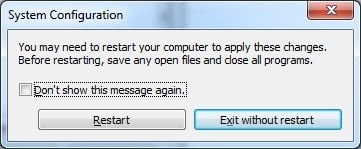
- Selesaiii :v
Bagaimana sekarang performa komputer/laptop sobat saat pertama kali dinyalakan? Sudah lebih cepat bukan dari sebelumnya? Semoga sedikit tips ini bermanfaat buat sobat semua, salam sobat kekinian :V
 InfoKekinian.Com Portal Informasi Teknologi Kekinian
InfoKekinian.Com Portal Informasi Teknologi Kekinian


